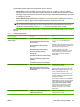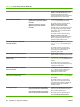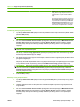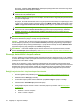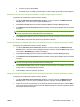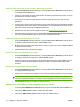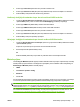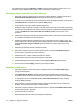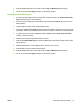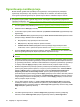HP CM8060/CM8050 Color MFP with Edgeline Technology - Vodič za administratora sustava
●
Korisnici i grupe za Novell NDS
●
Korisnički računi na uređaju (metoda prijave u lokalni uređaj; nije obavezna mrežna prijava).
Dodavanje novih korisnika ili skupina za Windows ili LDAP i dodjela skupova dozvola
Postupak je isti za Windows ili LDAP korisnike i skupine.
1. U području Windows Users and Groups (Windows - korisnici i skupine) ili LDAP Users and
Groups (LDAP - korisnici i skupine), pritisnite New (Novo).
2. Pored User or Group (Korisnik ili skupina) odaberite User (Korisnik) ili Group (Skupina).
3. Pored Network User or Group Name (Mrežni korisnik ili naziv skupine) utipkajte naziv za korisnika
ili skupinu.
NAPOMENA: Naziv mapiranja mora odgovarati nazivu korisnika ili skupine koja je već određena
na mreži. Koristite puni put domena/korisnik ili domena/grupa.
4. Pored Permission Set (Skup dozvola) odaberite skup dozvola za dodjelu tom korisniku ili skupini.
5. Pritisnite OK (U redu) kako biste dodali novog korisnika ili skupinu.
Uređivanje dodijeljenih zadataka skupa dozvola za postojeće korisnike ili skupine za Windows ili LDAP
Postupak je isti za Windows ili LDAP korisnike i skupine.
1. U području Windows Users and Groups (Windows - korisnici i skupine) ili LDAP Users and
Groups (LDAP - korisnici i skupine) odaberite korisnika ili skupinu i pritisnite Edit (Uredi). Otvorit
će se stranica Edit Mapping (Uređivanje mapiranja).
2. Pored User or Group (Korisnik ili skupina) odaberite User (Korisnik) ili Group (Skupina).
3. Pored Network User or Group Name (Mrežni korisnik ili naziv skupine) utipkajte naziv za korisnika
ili skupinu.
NAPOMENA: Naziv mapiranja mora odgovarati nazivu korisnika ili skupine koja je već određena
na mreži. Koristite puni put domena/korisnik ili domena/grupa.
4. Pokraj Permission Set (Skup dozvola) odaberite skup dozvola koji ćete dodijeliti ovom korisniku
ili grupi ovisno o vrsti mapiranja koja se stvara.
5. Pritisnite OK (U redu) za spremanje promjena.
Uklanjanje dodijeljenih zadataka skupa dozvola za postojeće korisnike ili skupine za Windows ili LDAP
Postupak je isti za Windows ili LDAP korisnike i skupine.
1. U području Windows Users and Groups (Windows - korisnici i skupine) ili LDAP Users and
Groups (LDAP - korisnici i skupine) odaberite korisnika ili skupinu i pritisnite Delete (Izbriši).
2. Pojavit će se poruka s upozorenjem da se spremate izbrisati korisnika ili skupinu. Pritisnite OK (U
redu) za brisanje korisnika ili skupine ili pritisnite Cancel (Poništi) za povratak na prethodni zaslon
bez brisanja korisnika ili skupine.
HRWW Kontroliranje pristupa uređaju 71